报表设计
报表设计教程

一.报表设计的准备工作报表是企业管理的基本措施和途径,是企业的基本业务要求,也是实施BI战略的基础。
报表可以帮助企业访问、格式化数据,并把数据信息以可靠和安全的方式呈现给使用者。
简单来说,报表就是用表格,图表等格式来显示动态数据,报表=多样的格式+动态的数据.,也就是对已有的数据动态的设置打印的位置.1-1.在做格式设计之前,首先获取需要制作的报表格式,然后进入系统,在需要进行设计的打印界面选择进入格式设计器.(图1-1 )图 1-11-2.如果此处报表格式为空,则需要进入报表管理,找到相应的数据集并添加格式,这样才能开始进行格式设置.(如图1-2)图 1-21-3.添加格式选择为默认格式,并选择类型为用户,然后右键启用格式,就可以在相应票据打印界面看到新建的格式.(图1-3)图 1-3二.报表设计Healthone报表设计的一般流程是:1.设置报表页面属性2.获取所需数据源3.依次添加ReportTitle、PageHeader、MastData、PageFooter等组件。
4.设置MastData连接的数据源(双击MastData区域)5.在ReportTitle中添加文本对象,录入报表名称。
6.在PageHeader中添加若干文本对象,录入字段中文名称。
7.在MastData中添加若干文本对象,并连接该文本对象至对应数据字段。
(可以从下拉框中选取)8.在PageFooter中添加文本对象(或录入页码-使用FastReport中的系统变量 [Page])2-1.healthone的格式设计是使用fastreport.进入格式设计器(图2-1)图2-11 菜单栏2 工具栏 3报表页标签 4 对象工具栏 5 报表设计器工作区 6 标尺 7 状态栏 8 报表树 9 数据树 10对象查看器Tips:对象工具栏说明::对象选择,标准模式下,选中对象,鼠标箭头方向改变组件大小。
:单击图标,托动报表窗口:缩放:文本编辑:格式刷234568910:“Band”对象在设计页中添加一Band,在其设置区用户可以添加定义,依照band类型设置组件。
第九章报表设计

上一页 返回
每个页面打印一次
在列报表中,每列打印一次
数据分组时,每组打印一次
每条记录打印一次
数据分组时,每组打印一次
用途 报表标题等
报表的日期、页数、列报表的字段名称
列标题 组的说明、组的标识 字段、文字、计算值 组的说明、组的标识、组的统计小结
列注脚 页注脚
总结
列报表中,每列打印一次
每个页面打印一次 报表最后一页打印一次
到带区分隔栏上,以减小带区的高度。
解:打印或预览时,VFP将以不同的方式处理各个带区的数据。例如,对 于“标题”带区,只在报表的开头打印一次;对于“页标头”带区,则 每一页打印一次该带区的内容。
设置“列标头”和“列注脚”带区是用于创建多栏报表。 调整带区的高度时,带区的高度不能小于其中控件的高度。
答:9-2 C
答:9-1 B
下一页 返回
【例9-2】下面关于报表的叙述中,正确的是( )。
A)带区的主要作用是控制数据在页面上打印的位置。VFP将以相同的方 式处理各带区的数据
B)设置“列标头”和“列注脚”带区是为了创建一对多报表 C)只有对表的索引字段设置分组,使报表中索引关键字值相同的记录集
中在一起,才能得到预期的分组效果。 D)可以调整带区的高度,使其小于带区中控件的高度。还可以将控件移
下一页 返回
报表设计器
二、创建报表的方法
VFP提供了三种创建报表的方法: (1)利用“报表设计器”创建和修改报表。(可制作任意格式的报表) (2)利用“报表向导”创建报表。(使创建报表的工作程式化) (3)利用“快速报表”创建简单报表。(操作迅速,格式简单)
用户通常先用“报表向导”或“快速报表”创建一个报表,所创建 的报表可能不完全满足用户的需要,然后再使用“报表设计器”对已创 建的报表进行修改。
报表设计知识点汇总
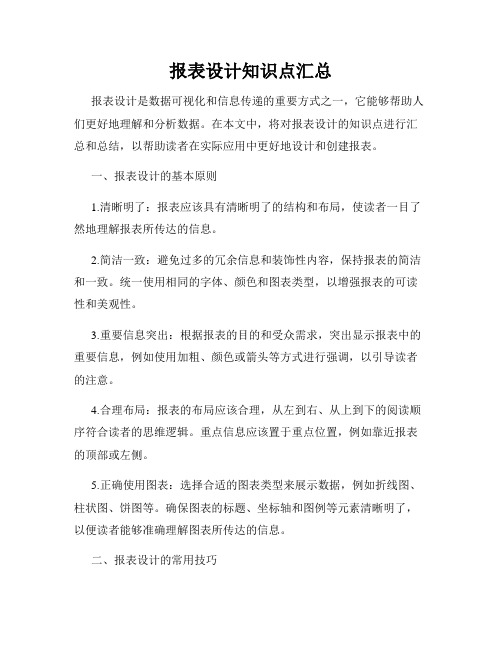
报表设计知识点汇总报表设计是数据可视化和信息传递的重要方式之一,它能够帮助人们更好地理解和分析数据。
在本文中,将对报表设计的知识点进行汇总和总结,以帮助读者在实际应用中更好地设计和创建报表。
一、报表设计的基本原则1.清晰明了:报表应该具有清晰明了的结构和布局,使读者一目了然地理解报表所传达的信息。
2.简洁一致:避免过多的冗余信息和装饰性内容,保持报表的简洁和一致。
统一使用相同的字体、颜色和图表类型,以增强报表的可读性和美观性。
3.重要信息突出:根据报表的目的和受众需求,突出显示报表中的重要信息,例如使用加粗、颜色或箭头等方式进行强调,以引导读者的注意。
4.合理布局:报表的布局应该合理,从左到右、从上到下的阅读顺序符合读者的思维逻辑。
重点信息应该置于重点位置,例如靠近报表的顶部或左侧。
5.正确使用图表:选择合适的图表类型来展示数据,例如折线图、柱状图、饼图等。
确保图表的标题、坐标轴和图例等元素清晰明了,以便读者能够准确理解图表所传达的信息。
二、报表设计的常用技巧1.数据筛选和排序:根据需求对数据进行筛选和排序,以展示特定的数据子集或按特定的顺序呈现数据,从而使报表更加有针对性和易于理解。
2.条件格式化:使用条件格式化功能,根据数据的特点和趋势,对数据进行颜色、字体、图标等方面的设置,以便读者快速识别和分析数据。
3.数据标签和注释:在报表中添加数据标签和注释,以解释数据的含义和背景信息。
这有助于读者更好地理解数据,并增强报表的信息量。
4.利用报表模板:使用现有的报表模板,可以节省设计时间,并能确保报表的一致性和规范性。
可以根据需要进行模板的定制和调整,以满足特定的报表设计要求。
5.交互式报表:利用数据可视化工具和软件,创建交互式报表,使读者能够自由探索和分析数据。
例如添加筛选器、下钻和联动等功能,提供更丰富的分析和决策支持。
三、报表设计中的常见问题与解决方法1.数据过载:当数据量过大或报表中包含过多的数据项时,容易造成信息过载和可读性下降。
报表设计文档

报表设计文档一、引言报表设计文档是指在进行报表设计时所编写的文档,旨在对报表的设计进行详细的说明和规范。
本文将从报表设计的目的、报表设计的步骤、报表设计的要素等方面进行阐述。
二、报表设计的目的报表设计的目的是为了将数据以清晰、易读的形式展示给用户,帮助用户更好地理解和分析数据。
通过报表,用户可以直观地了解数据的趋势、关联性和异常情况,从而做出准确的决策。
三、报表设计的步骤1. 确定报表需求:在进行报表设计之前,首先要明确报表的目标和需求,包括报表的类型、展示的内容、数据源等。
2. 数据采集与整理:根据报表需求,采集和整理相应的数据,确保数据的准确性和完整性。
3. 报表布局设计:根据报表的类型和展示内容,设计报表的布局,包括报表的标题、表头、表格、图表等。
4. 数据展示方式选择:根据报表的需求和数据特点,选择合适的数据展示方式,如表格、柱状图、饼图等。
5. 报表样式设计:设计报表的样式,包括字体、颜色、边框等,使报表整体美观、易读。
6. 数据筛选与排序:根据用户的需求,对数据进行筛选和排序,以便用户快速找到所需信息。
7. 报表导出与发布:将设计好的报表导出为常见的文件格式,如PDF、Excel等,并将报表发布给用户。
四、报表设计的要素1. 报表标题:报表标题应简明扼要地描述报表的内容和目的,让用户一目了然。
2. 表头:表头应包含报表的相关信息,如报表名称、日期、单位等,以便用户了解报表的基本信息。
3. 表格:表格是报表的主体,用于展示数据。
表格应清晰、有序地展示数据,同时需要考虑数据的分组、合并等操作。
4. 图表:图表是报表中常用的数据展示方式之一,可以直观地显示数据的趋势和关系。
在选择图表类型时,需要考虑数据的特点和展示需求。
5. 汇总与统计:报表设计中常涉及数据的汇总与统计,如总计、平均值、占比等。
在进行汇总与统计时,需要确保数据的准确性和合理性。
6. 数据筛选与排序:为了提供更好的数据查询和分析功能,报表设计中需要提供数据筛选与排序的功能,以便用户根据自己的需求进行数据的筛选与排序。
VFP-09报表设计

第9章报表设计9.1 报表的基本操作9.2 在报表设计器中设计报表本章要点【教学目的和要求】通过本章的学习,使学生了解如何创建报表文件,数据分组与多栏报表的设计以及报表输出。
【教学重点】学会通过向导创建报表文件的步骤。
掌握在报表设计器中如何实现分组报表和多栏报表【教学难点】分组报表的创建方法,以及如何在分组报表中正确地使用计算字段。
掌握报表的数据源和布局的设置。
9.1 报表的基本操作报表的基本操作包括创建报表文件、显示报表和打印报表。
9.1.1 创建报表文件报表主要包括两部分内容:数据源和布局。
数据源是报表的数据来源,通常是数据库中的表或自由表,也可以是视图、查询或临时表。
视图和查询对数据库中的数据进行筛选、排序、分组,在定义了一个表,一个视图或查询之后,便可以创建报表。
Visual FoxPro 提供了三种创建报表的方法:1.使用报表向导创建报表文件—新建—向导工具—向导如果数据源是一个表,应选取“报表向导”;如果数据源包括父表和子表,则应选取“一对多报表向导”。
根据向导需要进行如下操作:①确定数据来源(表、视图或查询)及输出字段②确定报表中数据的排列顺序③确定报表样式④预览报表或打印报表⑤保存报表文件2. 使用报表设计器创建报表利用报表设计器创建报表需要先打开报表设计器⑴在“项目管理器”的“文档”选项卡中调用⑵“文件”菜单方式调用⑶使用命令:CREATE REPORT[<报表文件名>]报表文件的扩展名是.FRX,对应的报表备注文件的扩展名是.FRT。
3. 创建快速报表例9.1 在项目管理器创建可以输出XSQK.DBF表数据的报表,报表文件名为“学生情况.FRX”。
文档选项卡—报表—新建,打开报表设计器报表—快速报表,选择数据源表XSQK后确定弹出“快速报表”对话框。
在此图中可以选择字段布局、标题和字段—“确定”,快速报表出现在“报表设计器”中,见下页图图“快速报表”对话框9.1.2修改报表在“项目管理器”的“文档‘选项卡中,选中要修改的报表名后单击“修改”按钮。
企业财务报表模板应该如何设计

企业财务报表模板应该如何设计在企业的财务管理中,财务报表是至关重要的工具,它能够为企业的决策者、投资者、债权人等提供关键的财务信息,帮助他们了解企业的财务状况、经营成果和现金流量。
因此,设计一份科学、合理、清晰的财务报表模板是企业财务管理的重要任务之一。
财务报表通常包括资产负债表、利润表和现金流量表三大主要报表,以及一些附注和补充说明。
下面我们将分别探讨这些报表模板的设计要点。
一、资产负债表模板设计资产负债表反映了企业在特定日期的财务状况,即资产、负债和所有者权益的状况。
在设计资产负债表模板时,以下几点需要特别注意:1、格式布局资产负债表一般分为左右两栏,左边列示资产项目,右边列示负债和所有者权益项目。
资产和负债项目通常按照流动性的强弱进行排列,即流动性强的资产(如货币资金、应收账款等)和负债(如短期借款、应付账款等)排在前面,流动性弱的资产(如固定资产、无形资产等)和负债(如长期借款、长期应付款等)排在后面。
2、资产项目资产项目应包括流动资产和非流动资产。
流动资产包括货币资金、交易性金融资产、应收账款、存货等;非流动资产包括固定资产、无形资产、长期股权投资等。
每个资产项目应明确其名称、年初余额、期末余额和相关的注释说明。
3、负债项目负债项目同样分为流动负债和非流动负债。
流动负债如短期借款、应付账款、应付职工薪酬等;非流动负债如长期借款、应付债券等。
与资产项目一样,负债项目也需要详细列示年初余额、期末余额和注释。
4、所有者权益项目所有者权益项目包括实收资本、资本公积、盈余公积、未分配利润等。
这些项目的列示要清晰准确,反映企业所有者在企业中的权益份额。
二、利润表模板设计利润表展示了企业在一定期间内的经营成果,即收入、成本、费用和利润的情况。
设计利润表模板时,应关注以下方面:1、格式与结构利润表通常按照多步式进行设计,分为营业收入、营业成本、营业税金及附加、销售费用、管理费用、财务费用、资产减值损失、公允价值变动损益、投资收益、营业利润、利润总额、净利润等项目。
第9章报表设计

第9章报表设计学习目标前面章节介绍了很多数据的显示方式,但在实际的数据库应用系统中,经常需要将数据处理结果按不同的格式打印出来,Visual FoxPro中的报表就是用于打印输出的一种工具。
本章将介绍以下内容:l报表的设计l报表的应用9.1 报表概述在Visual FoxPro中,并不直接拿表文件来打印数据,而是采用建立报表文件的形式。
报表包括两个基本组成部分:数据源和布局。
布局指定了如何在报表中显示这些数据,也就是在报表中显示哪些字段信息,以什么格式在什么位置显示等等。
Visual FoxPro提供了列报表、行报表、一对多报表、多栏报表等四种常规布局。
l列报表:每行是一条记录,各字段按水平方向排列,就象在浏览窗口浏览一个表时的效果,见图9-1(a)。
l行报表:一条记录由若干行组成,各字段按垂直方向排列,就象以append方式追加记录时的效果,见图9-1(b)。
l一对多报表:反映一对多的关系。
l多栏报表:可以看成是水平排列的多个行布局,同一页面上分多栏,每一栏可按列报表或行报表形式打印,见图9-1(c)。
(c)多栏报表数据源是报表数据的来源,可以是数据表、视图、查询或临时表。
用户在设计报表布局时,并不直接在页面上添加数据,而是为要输出的字段预留一个位置,采用添加“域控件”的方式来实现,就如同在表单设计中用文本框控件来显示某个字段一样。
在打印时,域控件从对应的字段中取得具体数据填充在它所在的位置。
设计报表就是设定以上这些布局信息,这些信息保存为报表文件,扩展名为.frx,也就是说,报表文件保存了报表布局的详细说明,定义了报表的输出格式,包括需要的域控件、要打印的文本及数据在页面上的位置等等,但并不存储实际的数据;报表就相当于一个模板,使用报表文件打印时,报表文件决定页面的外观,而页面上域控件显示的数据则来自数据源。
在VFP中,有三种创建报表布局文件的方法:使用报表向导创建报表、利用快速报表设计报表、利用报表设计器手工设计报表。
会计报表的设计
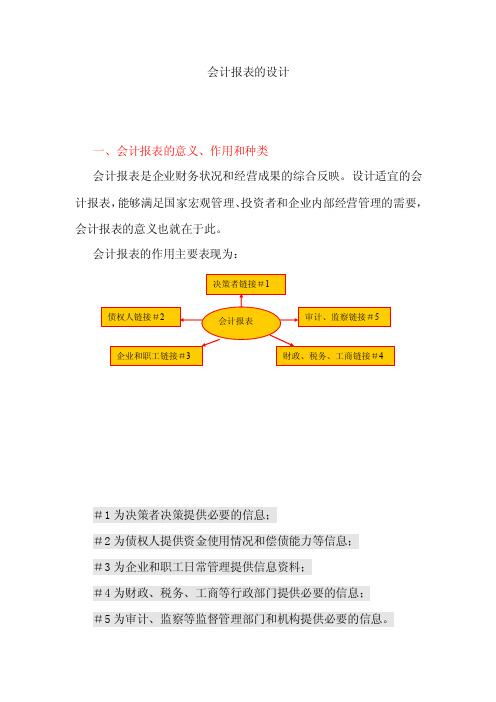
会计报表的设计一、会计报表的意义、作用和种类会计报表是企业财务状况和经营成果的综合反映。
设计适宜的会计报表,能够满足国家宏观管理、投资者和企业内部经营管理的需要,会计报表的意义也就在于此。
会计报表的作用主要表现为:#1为决策者决策提供必要的信息;#2为债权人提供资金使用情况和偿债能力等信息;#3为企业和职工日常管理提供信息资料;#4为财政、税务、工商等行政部门提供必要的信息;#5为审计、监察等监督管理部门和机构提供必要的信息。
为了满足不同方面的信息需求,企业的会计报表种类繁多,按不同标志划分,大体有以下几种:1.对外报表和对内报表;2.定期报表和非定期报表;3.动态报表和静态报表;4.主表和附表;5.汇总报表、合并报表和分部报表。
二、会计报表的设计原则会计报表的设计原则包括:1.报表指标体系要完整;2.统一性和灵活性相结合;3.简明易懂,便于编制。
三、会计报表设计的内容会计报表设计的内容包括报表指标体系的设计、报表基本内容的设计和会计报表编制程序的设计。
(一)报表指标体系设计报表指标是构成会计报表的基本要素。
报表指标体系设计是报表设计的核心任务。
1.报表指标的分类从总体上,报表指标可分为动态指标和静态指标两大类。
从用途和内容上,指标又可分为资产类、负债类、所有者权益类、损益类、成本类和现金流量类等六类。
2.报表指标设计的要求(1)根据用途、日期,设计不同的经济指标,报表指标要集中、稳定、扼要,指标之间的关系要严谨,内部报表的指标要及时、灵活、具体和便于计算。
(2)根据报告期的长短和编制要求设计经济指标,报告期长,指标要详细;相反可粗一些。
(3)设计时应分主次,规定主表指标和附表指标。
(4)注意报表指标之间的勾稽平衡关系。
(5)指标体系内容要完整、明确。
(二)会计报表格式的设计各种报表的内容差异较大,但它们的基本格式相同,都包括表头、正表和附注三部分。
*1表头的内容包括报表名称、编号、编制单位、报表的计量单位和报表时间*2正表的内容是指会计报表中的各项经济指标,用于反映某一报表所要揭示的会计信息。
vf课件第九章报表设计
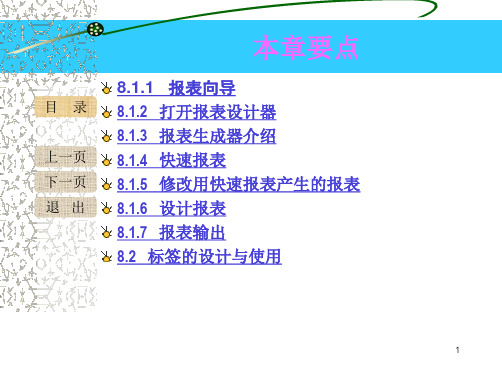
2
目录
上一页 下一页 退出
【例8-1】利用报表向导设计学生成绩报表,要求输出学生学号、姓名、课 程代号、成绩并保存为“REPORT1”。
① 启动报表向导 :因为本例报表数据基于两个表(STUD和SC),所以在 “向导选取”对话框中应选择“一对多报表向导”
② 选择父表字段: 在如图中选择数据表STUD, 从“可用字段”列表中选择“学号”, 单击左边的左箭头按钮, 或者直接双击“学号”字段, 该字段会自动出现在“选定 字段”列表中,同样方法 添加姓名、班级字段
目录
上一页 下一页 退出
② ห้องสมุดไป่ตู้整图片
当图片与图文框的大小不一致时,需要在“报表 图片”对话框中选择相应的选项来控制图片的显示 行为
●“裁剪图片” :图片将以图文框的大小显示图片
●“缩放图片,保留形状” :图文框中放置一个完整、 不变形的图片在这种情况下,可能无法填满整个图 文框
(1)打开“项目管理器”,选择“文档”选项卡,从 中选择“报表”。然后单击“新建”按钮。在弹出 的“新建表单”对话框中单击“报表向导”按钮。
(2)在系统菜单中选择【文件】|【新建】命令,或者 单击工具栏上的“新建”按钮,打开“新建”对话 框,在文件类型栏中选择“报表”。然后单击“向 导”按钮。
(3)在系统菜单中选择【工具】|【向导】|【报表】 命令。
(2)绘图控件
绘图控件包括线条、矩形和圆角矩形。在“报表控件”中 选择相应的绘图控件,然后在报表的一个带区拖曳鼠标,将 生成相应的图形。
(3)域控件
域控件的添加和布局是报表设计的核心,用于打印表或视图 中的字段、变量和表达式的计算结果
24
目录
上一页 下一页 退出
① 添加域控件
VisualFoxPro程序设计—报表设计

使用报表向导的操作共6步: 选择字段、分组记录、选择报表样式、定
义报表布局、排序记录、完成
பைடு நூலகம்
§6.2 创建报表
二、报表设计器
报表设计器(report designer)用于报表 的设计、生成与修改。
1、组成:它由两部分组成, 报表设计器窗口:用于设计一个报表的格式。 报表运行机制:根据设计好的报表格式生成
第六章 报表设计
§6.1 报表文件 §6.2 创建报表 §6.3 添加报表控件 §6.4 设计分组报表
§6.1 报表文件
一、报表文件
1、含义:
保存着报表格式(布局)的文件。
报表文件中所保存的信息:
➢
版面信息
➢
所有对象的各项信息
➢
数据源连接信息
§6.1 报表文件
2、创建报表文件:
三种方法: (1)利用报表向导 (2)利用报表设计器的快速报表功能 (3)利用报表设计器
§6.2 创建报表
4、打开报表设计器:
❖ (1)菜单:“文件”--“新建”, 文件类型选择“报表”。
❖ (2)命令:CREAT REPORT[<报 表文件名>]。
❖ (3)在“项目管理器”中,选择
§6.2 创建报表
5、报表设计器窗口:
§6.2 创建报表
6、报表分区:
(1)默认分区:页标头、细节、 页注脚。
§6.2 创建报表
一、报表向导
报表向导为用户进行报表设计提供了极方便的工具。
1、启动报表向导: (1)在项目管理器中选择“报表”项,再单击“向 导”。
( 2)在“文件”菜单中选择“新建”,在“新建” 对话框中选择“报表”项,然后,单击按钮“向 导”。在“向导选取”对话框中,选择“报表向导” 项。
报表系统设计方案v2

报表系统设计方案v2一、项目背景随着企业业务的不断扩展,数据量日益增大,对报表系统的需求愈发迫切。
为满足企业各部门对数据报表的实时性、准确性、多样性需求,提高决策效率,特制定本报表系统设计方案。
二、设计目标1. 提高报表速度,实现实时数据展示。
2. 优化报表格式,满足不同部门对报表样式的需求。
3. 增强报表系统兼容性,支持多种数据源接入。
4. 提高报表安全性,确保数据安全可靠。
5. 降低运维成本,实现报表系统的易用性和可维护性。
三、系统架构1. 数据源层:负责收集、整合企业内外部数据,为报表系统提供数据支持。
2. 数据处理层:对原始数据进行清洗、转换、计算等操作,报表所需数据。
3. 数据存储层:存储报表数据,支持快速查询和统计分析。
4. 报表展示层:根据用户需求,展示报表数据,提供可视化界面。
5. 安全管理层:负责报表系统的权限控制、数据加密等安全措施。
四、功能模块1. 数据采集模块:自动采集企业各业务系统数据,支持多种数据格式和传输协议。
2. 数据处理模块:对采集到的数据进行清洗、转换、计算等操作,报表所需数据。
3. 报表模块:根据用户需求,各种类型的报表,如表格、图表、大屏等。
4. 报表展示模块:提供报表查看、导出、打印等功能,满足用户多样化需求。
5. 用户管理模块:实现用户权限分配、角色管理、操作日志等功能。
6. 系统监控模块:实时监控报表系统运行状态,确保系统稳定可靠。
五、关键技术1. 大数据技术:采用大数据处理框架,提高报表系统数据处理能力。
2. 数据可视化技术:运用图表、地图等可视化手段,提升报表展示效果。
3. 分布式存储技术:采用分布式数据库,实现报表数据的快速存储和查询。
4. 安全加密技术:对敏感数据进行加密处理,保障数据安全。
5. 云计算技术:利用云计算资源,实现报表系统的弹性扩展和低成本运维。
六、实施计划1. 项目启动:明确项目目标、范围、时间表,组建项目团队。
2. 需求分析:深入了解各部门报表需求,编写需求说明书。
报表的制作方法

报表的制作方法摘要本文将介绍报表的制作方法。
报表是用于展示数据和信息的工具,而制作一个高质量的报表需要一定的技巧和方法。
本文将从报表的设计、数据处理和呈现三个方面进行讨论,帮助读者掌握报表制作的技巧。
1. 报表的设计报表的设计是指确定报表的结构和布局,以使其能够有效地传达信息。
以下是一些报表设计的要点:•定义报表的目标:在制作报表之前,首先要明确报表的目标和受众。
不同的报表目标会影响报表的结构和内容。
•选择合适的报表类型:根据报表的目标和数据类型,选择合适的报表类型。
常见的报表类型包括表格、柱状图、折线图、饼图等。
不同的报表类型适用于不同的数据展示和分析需求。
•设计简洁明了的布局:报表的布局应该简洁明了,避免信息过载。
合理使用标题、副标题、标签等元素,使整个报表易于阅读和理解。
•使用合适的颜色和字体:选择合适的颜色和字体可以提高报表的可视化效果。
颜色应该符合整体风格,并且能够突出重点信息。
字体应该清晰易读,避免使用过小或过大的字体。
2. 数据处理报表制作的关键在于数据处理。
下面是一些数据处理的方法:•数据清洗:在制作报表之前,需要对数据进行清洗和整理。
这包括去除重复数据、处理缺失值、处理异常值等。
•数据筛选:在报表中展示的数据通常需要进行筛选,只选择关键数据或者特定时间段的数据。
通过筛选数据可以使报表更加简洁和有重点。
•数据分析:在制作报表之前,可以对数据进行一定的分析。
这包括计算平均值、总和、比例等,以便更好地理解和呈现数据。
•数据可视化:为了更加直观地展示数据,可以使用图表和图形进行数据可视化。
常见的数据可视化工具包括Excel、Tableau、Power BI等。
3. 报表的呈现报表的呈现是指将设计好的报表实际制作出来并展示给受众。
以下是一些报表呈现的方法:•使用专业的制表工具:使用专业的制表工具可以更加高效地制作报表。
常见的制表工具包括Excel、Google Sheets、Tableau等。
报表的作用和设计要点

报表的作用和设计要点《报表的作用和设计要点》报表是一种重要的工具,用于向相关人员传达数据和信息。
无论是在商业环境中还是在个人生活中,报表都起到了核对、分析和决策的作用。
本文将探讨报表的作用以及设计报表时需要考虑的要点。
首先,报表的作用在于提供准确和可靠的信息。
通过报表,人们可以了解到企业的财务状况、销售业绩、市场趋势等重要数据。
此外,个人也可以利用报表来管理个人财务、衡量个人目标的完成程度等。
报表所提供的数据和信息直接影响着人们的决策和行动。
其次,报表还可以帮助人们进行分析和比较。
通过对报表中的数据进行对比和综合分析,人们可以更好地了解业务的发展动态、市场的变化趋势和投资的收益率等。
这些分析和比较的结果可以为人们提供决策的依据和行动的指引。
在设计报表时,有以下要点需要考虑:1. 需要明确报表的目标和受众。
不同的报表可能有不同的目标和受众,所以在设计报表时需要明确这些目标和受众,以便提供针对性的信息。
2. 选择合适的报表格式。
报表可以以表格、图表、图像等形式呈现。
设计者需要选择最适合表达信息的格式,以使读者能够快速理解和分析数据。
3. 保持报表简洁明了。
复杂和冗长的报表不利于人们的理解和分析。
设计者需要通过合理的布局、使用简洁的语言和直观的图形,使报表易于阅读和理解。
4. 数据的准确性和完整性。
报表所提供的数据需要准确无误,并且应涵盖所有必要的信息,以确保报表的可靠性和有效性。
5. 灵活和易于更新。
随着业务环境的变化,报表的内容可能需要不断地更新和调整。
因此,设计者需要确保报表具有足够的灵活性,能够适应变化和更新。
总之,报表作为一种重要的工具,起着传达数据和信息、分析和比较、决策和行动的作用。
在设计报表时,要考虑报表的目标和受众,选择合适的格式,保持简洁明了的风格,确保数据的准确和完整,并保持报表的灵活性和易更新性。
只有设计出优秀的报表,才能为人们的决策和行动提供有力的支持。
Excel报表设计秘籍大全个打造专业报表的技巧

Excel报表设计秘籍大全个打造专业报表的技巧Excel报表设计秘籍大全:个人打造专业报表的技巧在日常工作中,Excel报表的使用已经成为了现代职场中不可或缺的一环。
无论是数据分析、业务汇报还是项目管理,都离不开一个清晰、准确、美观的报表。
本文将为大家分享一些Excel报表设计的秘籍,帮助个人打造出专业水准的报表。
一、界面设计在设计报表前,首先需要考虑报表的整体界面设计。
一个美观、整洁的界面能够提高报表的可读性和吸引力。
以下是几个界面设计的要点:1. 使用合适的字体和字号:选择清晰可读的字体,如Arial或Calibri,并根据报表的重要程度选择适当的字号。
2. 使用精心挑选的颜色:选择少量的主题色,并保持一致性。
通过温和的颜色搭配来增加报表的可视性。
3. 合理利用空白间距:使用适当的行和列之间的间距,以及空白单元格来提高整体报表的可读性。
二、数据表格设计1. 使用表格样式:在Excel中,表格样式是一种强大的工具,能够快速美化数据表格。
选择适合你报表主题的样式,并保持一致性。
2. 突出重点数据:通过使用粗体、斜体、下划线等方式来突出报表中的重要数据,帮助读者更快地获取信息。
3. 使用数据筛选功能:当报表中包含大量数据时,使用数据筛选功能可以方便用户进行数据筛选,提高数据分析效率。
三、图表设计图表是Excel报表中不可或缺的一部分,它能够直观地展示数据信息,帮助读者更好地理解数据。
以下是几个图表设计的要点:1. 选择合适的图表类型:根据数据类型和表达目的,选择适合的图表类型。
比如,折线图适合展示趋势,饼图适合展示比例等。
2. 删除冗余信息:去除图表中的多余信息,如多余的网格线、坐标轴标签等,使图表更加简洁。
3. 添加数据标签和标题:为了更好地表达数据信息,可以添加数据标签和标题,以便读者更直观地理解图表。
四、公式和功能设计Excel的强大功能和灵活公式是制作专业报表的关键。
以下是几个公式和功能设计的要点:1. 利用条件格式设置:通过条件格式设置,可以对特定条件下的数据进行自动着色、数据条和图标集等操作,使得报表更加醒目。
报表设计原则
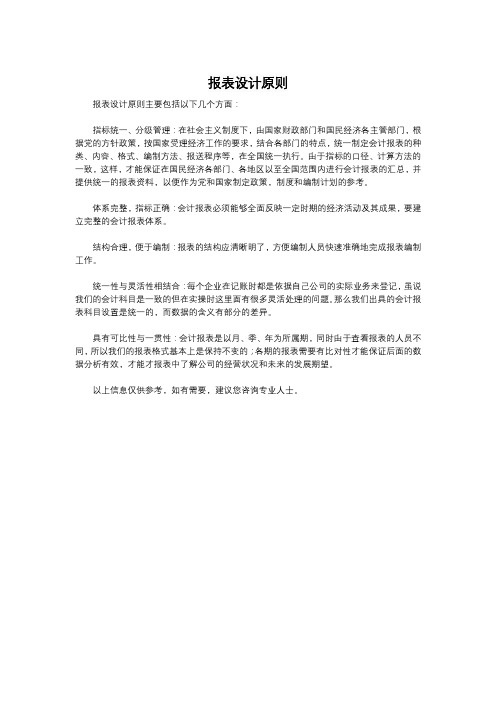
报表设计原则
报表设计原则主要包括以下几个方面:
指标统一、分级管理:在社会主义制度下,由国家财政部门和国民经济各主管部门,根据党的方针政策,按国家受理经济工作的要求,结合各部门的特点,统一制定会计报表的种类、内容、格式、编制方法、报送程序等,在全国统一执行。
由于指标的口径、计算方法的一致,这样,才能保证在国民经济各部门、各地区以至全国范围内进行会计报表的汇总,并提供统一的报表资料,以便作为党和国家制定政策,制度和编制计划的参考。
体系完整,指标正确:会计报表必须能够全面反映一定时期的经济活动及其成果,要建立完整的会计报表体系。
结构合理,便于编制:报表的结构应清晰明了,方便编制人员快速准确地完成报表编制工作。
统一性与灵活性相结合:每个企业在记账时都是依据自己公司的实际业务来登记,虽说我们的会计科目是一致的但在实操时这里面有很多灵活处理的问题。
那么我们出具的会计报表科目设置是统一的,而数据的含义有部分的差异。
具有可比性与一贯性:会计报表是以月、季、年为所属期,同时由于查看报表的人员不同,所以我们的报表格式基本上是保持不变的;各期的报表需要有比对性才能保证后面的数据分析有效,才能才报表中了解公司的经营状况和未来的发展期望。
以上信息仅供参考,如有需要,建议您咨询专业人士。
Visual FoxPro程序设计基础第12章报表设计

图12.11 报表设计器
•
(2)选择“报表”/“快速报表”命令, 由于事先没有打开数据源,因此系统将弹 出“打开”对话框,从相应的文件下选择 “教师.dbf”。
•
(3)打开如图12.12所示的“快速报 表”对话框,从中可以选择字段布局、 标题和字段。 其中各选项的含义如下。
•
图12.12 “快速报表”对话框
•
在Visual FoxPro系统中,通常有3种创 建报表的方法。 • ● 使用“报表向导”创建报表。 • ● 使用“快速报表”创建简单规范报表。 • ● 使用“报表设计器”创建自定义报表。
12.1.1
•
报表布局及布局文件
报表的布局一般可分为列报表、行报表、 一对多报表、多栏报表和标签报表。
•
•
•
● 选中“标题”复选框,表示为报表 的每一个字段添加一个字段名标题。 • ● 不选“添加别名”复选框,表示在 报表中不在字段前面添加表的别名。 • 由于数据源是一个表,因此其别名无 实际意义。
•
● 选中“将表添加到数据环境中”复 选框,表示将打开的表文件添加到报表的 数据环境中作为报表的数据源。
•
•
同时还可以选择是升序排列还是降序排列。
在本例中选择按“学号”升序排列,如图 12.8所示。
图12.8 “步骤5-排序记录”对话框
•
(7)单击“下一步”按钮,弹出 “步骤6-完成”对话框,从中可以在“报 表标题”文本框中输入新的标题,其中默 认的标题和文件名相同,如图12.9所示。
图12.9 “步骤6-完成”对话框
•
从弹出的“新建报表”对话框中,选择 “报表向导”按钮并单击“确定”按钮。
•
(2)打开“步骤1-字段选取”对话框, 在“数据库和表”下拉列表框中选择“学 生成绩管理”数据库,接着在下面的列表 框中选择“学生表”,即为指定该报表的 数据源。
报表设计视图

4.修改控件:将所有字段的“标签控件”移动到报表的页面页眉中, 并排列好。相应地,把所有字段的数据显示部分的文本框控件 在“主体”节中对齐各自的标签控件排列好。右键单击“供货 商”列表框控件,弹出快捷菜单,将“更改为”命令的下一级 菜单选择“文本框”,然后调整“文本框”的大小。这里修改 “供货商”控件是为了报表运行时只显示本条记录的值而不会 把所有的供货商都显示出来。
报表设计视图
1.1 使用设计视图创建报表 1.2 使用设计视图修改报表
1.1 使用设计视图创建报表
使用“设计视图”从空白报表开始创建一个“商 品库存情况”报表。操作方法如下:
1.打开“新建报表”对话框。选择“设计视图”, 并打开右下角的下拉式列表框,选择“商品库 存情况”表。
2.单击“确定”按钮。进入“报表设计视图”, 可以看到设计视图中已经有了名为“商品库存 情况”的字段列表框。
7.将页面页眉适当拉大,在标签的下方利用工具箱中的“直线”工 具添加一条直线。设置直线的宽度、颜色、效果等属性。到此报 表的设置已基本完成。
5.在页面页脚中添加日期。在报表页脚中任意部 分单击,打开“插入”菜单,单击“日期与时 间”项,打开“日期与时间”对话框。选择 “包含日期”,不选择“包含时间”,然后单 击“确定”按钮。
6.在页面页脚中添加页码。打开“插入”菜单,单击“页码”项, 打开“页码”对话框,设置页码的格式。在这里我们选择“格式” 为“第N页,共N页”;选择“位置”为“页面底端(页脚)”; 选择“对齐”为“右”;选中“首页显示页码”项。选择完成后 单击“确定”按钮。
视图中能够显示报表页和报表页脚;
广联达报表设计

材料和机械与人 工带区的操作完
全相同
管理费、利润、 规费、税金?
39
40
方法一:
鼠标放在机械含量的带区,右键,插入细节,选择清单单价构成非 人材机部分的带区,选择相应的代码,如果序号名称和报表要求的 不一样,返回在分部分项界面的单价构成中直接修改就可以
41
方法二: 和方法一插入的带区一样,但是要把带区的标题显示出来,将插入的清单单价构成 带区的“打印输出”对勾去掉,如果不去掉就会显示出单价构成的费用
29
29
14.综合单价分析表
30
第三部分 综合单价分析表
31
一条清单进行分析,分为2部分,第一部分是人材机,第二部分是非人材机,即相应 的取费,本张表设计的内容是:
去线条
学习内容
合并和拆分单元格 特殊带区合并
相关带区的解释
32
要出清单的编码、名称、单位,就要插入“分部分项清单”的带区,出什么内 容选择相应的代码,如果要将单位在第三行显示,鼠标放在项目名称行右键后插行, 在第一列输入“单位”2字,在第二列选择单位的代码
报表模板\4.清单在前子目在后.RPT
10
综合单价分析表
在“分部分项清单”插入子细节“分部分项子目”, 鼠标放在清单的带区上,右键,带区属性,将“打 印输出”的对勾去掉,将清单隐藏
11
在子目的带区上选择清单的内容,例如:项目名称 列显示清单的名称,代码选“[分部分项清 单.Description]”,编码和序号同项目名称
27
27
12.阿拉伯数字转换为中文
数字“1”可以转换成“一”,函数是: ChsNum(),括号 中可以粘贴相应的代码,例如: ChsNum([顺序号]),报表 设计中的字符串函数中存在
- 1、下载文档前请自行甄别文档内容的完整性,平台不提供额外的编辑、内容补充、找答案等附加服务。
- 2、"仅部分预览"的文档,不可在线预览部分如存在完整性等问题,可反馈申请退款(可完整预览的文档不适用该条件!)。
- 3、如文档侵犯您的权益,请联系客服反馈,我们会尽快为您处理(人工客服工作时间:9:00-18:30)。
报表设计
(总分:36.00,做题时间:90分钟)
一、{{B}}选择题{{/B}}(总题数:13,分数:26.00)
1.使用报表向导定义报表时,定义报表布局的选项是______。
(分数:2.00)
A.列数、方向、字段布局√
B.列数、行数、字段布局
C.行数、方向、字段布局
D.列数、行数、方向
解析:
2.Visual FoxPro的报表文件.FRX中保存的是______。
(分数:2.00)
A.打印报表的预览格式
B.打印报表本身
C.报表的格式和数据
D.报表设计格式的定义√
解析:
3.在创建快速报表时,基本带区包括______。
(分数:2.00)
A.标题、细节和总结
B.页标头、细节和页注脚√
C.组标头、细节和组注脚
D.报表标题、细节和页注脚
解析:
4.Visual FoxPro的报表文件.FRX中保存的是______。
(分数:2.00)
A.打印报表的预览格式
B.打印报表本身
C.报表的格式和数据
D.报表设计格式的定义√
解析:
5.报表设计器中不包含在基本带区的有______。
(分数:2.00)
A.标题√
B.页标头
C.页脚注
D.细节
解析:
6.下列可以用来作为报表数据源的是______。
(分数:2.00)
A.数据库表或自由表
B.视图或临时表
C.查询
D.以上均可√
解析:
7.下面有关命令SET DEVICE TO PRINTER的叙述正确的是______。
(分数:2.00)
A.该命令的性能是开关打印设备
B.该命令的性能是将打印机联机
C.该命令的性能是设置@…SAY命令的输出定向为打印机√
D.该命令的性能是设置“?”或“??”命令的输出定向为打印机
解析:
8.下列关于报表带区及其作用的叙述,错误的是______。
(分数:2.00)
A.对于“标题”带区,系统只在报表开始时打印一次该带区所包含的内容
B.对于“页标头”带区,系统只打印一次该带区所包含的内容√
C.对于“细节”带区,每条记录的内容只打印一次
D.对于“组标头”带区,系统将在数据分组时每组打印一次该内容
解析:
9.将格式化输出命令的输出送打印机的正确命令是______。
(分数:2.00)
A.SET PRINT ON
B.SET PRINT OFF
C.SET DEVICE TO PRINTER √
D.SET DEVICE TO SCREEN
解析:
10.SQL的查询结果可以存放到多种类型的文件中,下列都可以用来存放查询结果的文件类型的是______。
(分数:2.00)
A.临时表、视图、文本文件
B.数组、永久性表、视图
C.永久性表、数组、文本文件√
D.视图、永久性表、文本文件
解析:
11.报表文件的扩展名是______。
(分数:2.00)
A..MNX
B..FRX √
C..FXP
D..PRG
解析:
12.报表控件有______。
(分数:2.00)
A.标签√
B.预览
C.数据源.
D.布局
解析:
13.在命令窗口中,打印报表YY1可使用的命令是______。
(分数:2.00)
A.REPORT FROM YY1 TO PRINTER
B.REPORT FROM YY1>PREVIEW
C.REPORT FORM YY1 TO PRINTER √
D.REPORT FORM YY1 PREVIEW
解析:
二、{{B}}填空题{{/B}}(总题数:5,分数:10.00)
14.创建报表有 1种方法。
(分数:2.00)
填空项1:__________________ (正确答案:3)
解析:
15.利用“一对多报表向导”创建的一对多报表,把来自两个表中的数据分开显示,父表中的数据显示在带区,而子表中的数据显示在细节带区。
(分数:2.00)
填空项1:__________________ (正确答案:组标头)
解析:
16.首次启动报表设计器时,报表布局中只有三个带区,分别是页标头、 1和页注脚。
(分数:2.00)
填空项1:__________________ (正确答案:细节)
解析:
17.添加完数据源后,接着要添加字段,即添加域控件。
报表或标签的域控件还包括 1及 2。
(分数:2.00)
填空项1:__________________ (正确答案:变量)
填空项1:__________________ (正确答案:计算结果)
解析:
18.“标签设计器”将出现刚选择的标签布局所定义的页面,默认情况下,“标签设计器”显示三个报表带区: 1、 2及 3,另外还有两个带区: 4及 5。
(分数:2.00)
填空项1:__________________ (正确答案:页标头)
填空项1:__________________ (正确答案:细节)
填空项1:__________________ (正确答案:页注脚)
填空项1:__________________ (正确答案:列标头)
填空项1:__________________ (正确答案:列注脚)
解析:。
